¡Trucos! Google Assistant, el J.A.R.V.I.S de Iron Man para celulares android
Hace sólo medio año que Google Assistant llegó en español, y desde entonces Google lo ha implementado prácticamente en todos los móviles con Android. Aunque no llega al nivel de la versión en inglés, estamos con un asistente increíblemente capaz, lleno de trucos y opciones que no son siempre conocidas.
Por eso, hoy traemos un recopilatorio con 21 trucos y funcionescon las que puedes sacarle el máximo provecho al asistente de Google. Podrás desde hacer lo básico como pedirle que controle todas las funciones de tu móvil hasta otras cosas más pequeñas y específicas, como pedirle un resumen diario todas las mañanas o editar el historial de tus consultas.
1. Pide un resumen diario para empezar el día
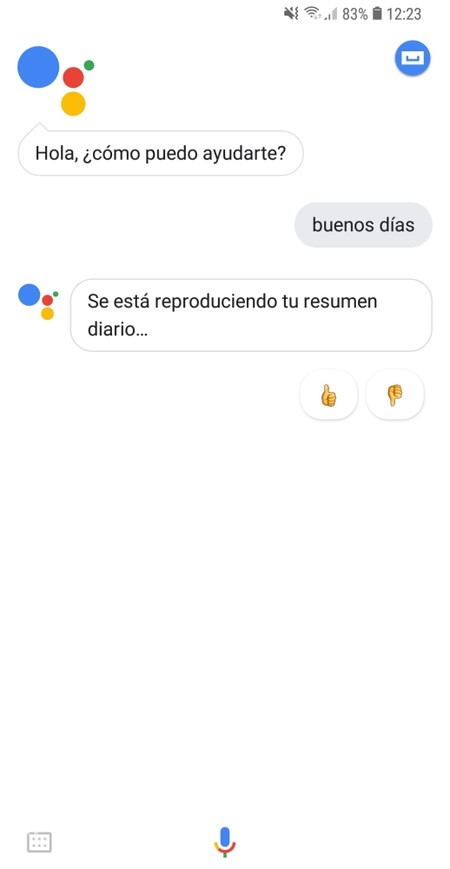
Google Assistant tiene un comando para darte toda la información que necesites para empezar el día, en el que se incluye la información del tiempo o tus eventos de calendario. El problema es que en español todavía no es demasiado completo comparado con la información meteorológica y demás que ofrece en inglés, pero es un comando para tener siempre en cuenta.
- Di OK Google para abrir Google Assisntat.
- Di Buenos días, y Assistant te responderá con un mensaje de voz con la información.
2. Eliminar o editar consulta
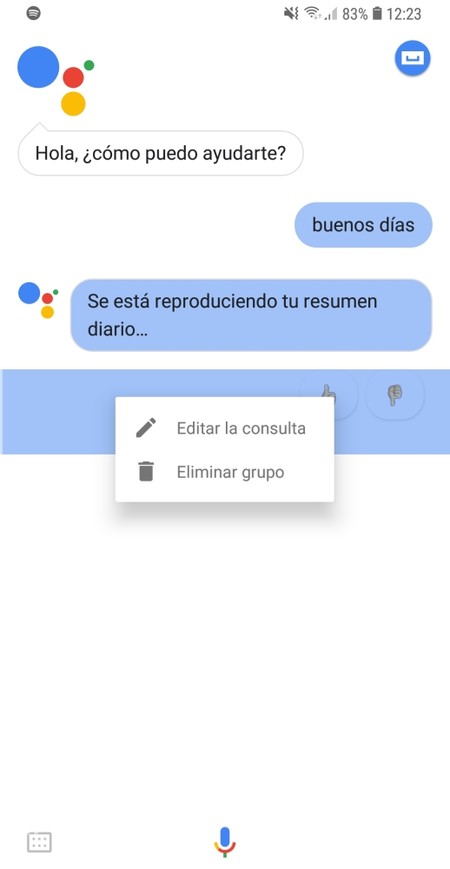
Cuando haces una nueva consulta a Assistant también se ven las últimas que has realizado. Sin embargo, hay una opción bastante sencilla para borrar o editar las consultas que has hecho antes y que no salgan en la pantalla.
- Una vez dentro de Google Assistant, mantén pulsado con el dedo la consulta que quieras alterar hasta que te aparezca un menú emergente.
- El menú tendrá dos opciones, y sólo debes pulsar sobre la opción que quieras. Con Editar consulta puedes cambiar lo que le has preguntado a Assistant, y con Eliminar grupo borrarás el grupo de preguntas y respuestas relacionadas con cada consulta seleccionada.
3. Dile que te llame por otro nombre
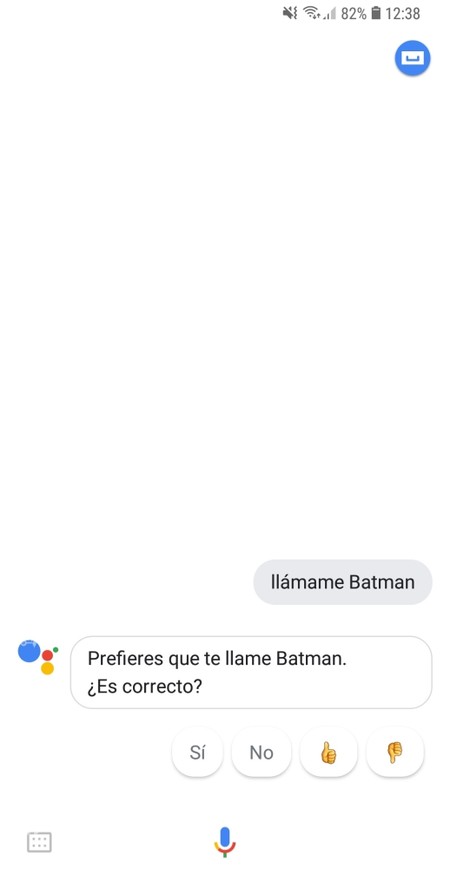
Por defecto, Google Assistant utilizará el nombre de tu cuenta de Google para referirse a ti. Sin embargo, hay un comando para pedirle al asistente que te llame con cualquier otro nombre que quieras. Sí, también vale Batman.
- Di llámame XXXX, cambiando XXX por cualquier otro nombre que quieras utilizar.
- A partir de ahora, cuando Assistant interactúe contigo utilizará el nombre por el que le has pedido que te llame.
4. Cambiar las unidades de temperatura por defecto
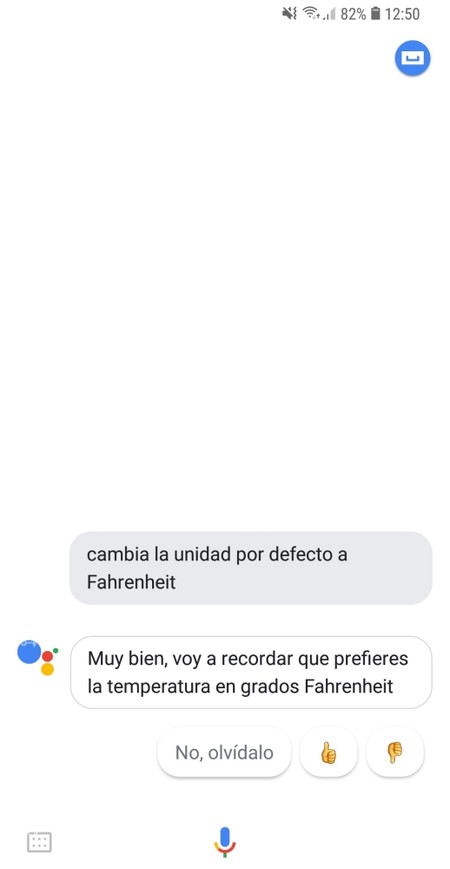
Aunque si vives en Europa lo más seguro es que Assistant ya te diga los grados de temperatura en Celsius, también tienes la posibilidad de cambiarlos a Fahrenheit. Es tan fácil como pedírselo, y el asistente lo recordará hasta que decidas volver a cambiarlo.
- Di *Cambia la unidad por defecto a Fahrenheit.
- Assistant te dirá que lo va a cambiar, aunque tendrás una opción No, olvídalo para cancelar el cambio.
5. Haz que Assistant te cante

Si te quieres deleitar con la melódica voz de tu asistente, puedes pedirle que te cante canciones aleatorias, e incluso que te cante el cumpleaños feliz si nadie más lo ha hecho.
- Di Canta una canción o cántame una canción, y Assistant empezará a cantar. Desde reaggeton a jotas.
- Cuando termine, puedes decirle Otra para que cante otra canción.
- Si le dices Canta cumpleaños feliz, te cantará la canción de cumpleaños.
6. Empieza a reproducir en Netflix tu serie favorita
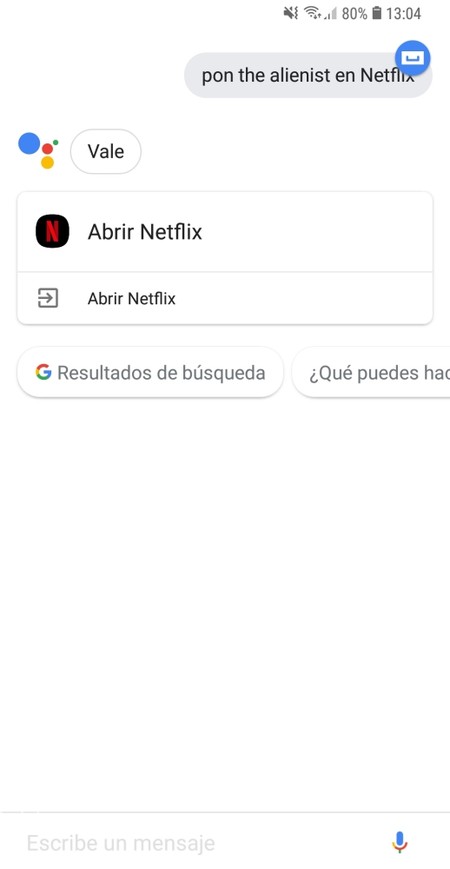
Una de las características de los buenos asistentes virtuales es que pueden interactuar con otras aplicaciones que tengas instaladas. En el caso de Assistant, por ejemplo, puedes pedirle que te abra determinado contenido en Netflix.
- Di Pon TITULO en Netflix, cambiando TITULO por el título de la serie, película o documental que quieras ver.
- En uno o dos segundos, Assistant abrirá Netflix para reproducir lo que le hayas pedido.
7. Reproduce tu música favorita
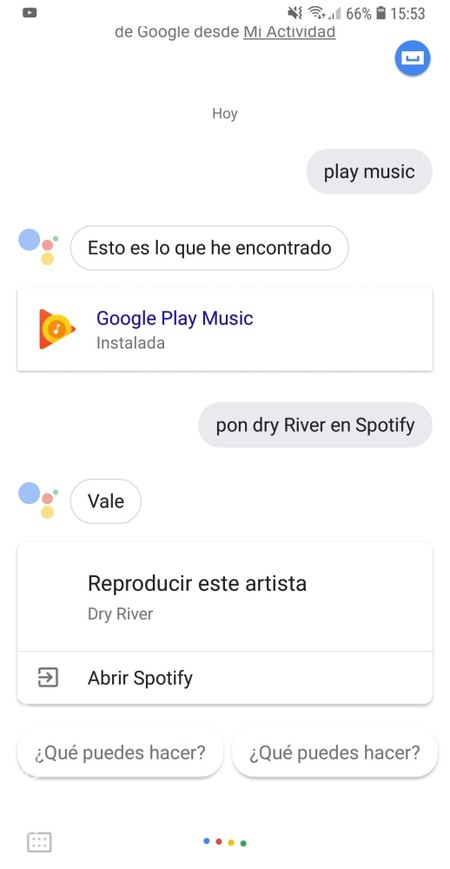
Google Assistant también te permite reproducir tu música favorita. Por una parte puedes reproducirla de tu catálogo de Google Play Music, aunque en el caso de que no lo utilices también podrás reproducir directamente desde otras aplicaciones como Spotify.
- Si dices comandos como Play Music, Assistant te abrirá directamente Google Play Music
- También puedes ser más concreto, y decirle Pon ARTISTA en Spotify, cambiando ARTISTA por el músico que quieras. Assistant abrirá Spotify en el perfil de ese artista.
8. Cómo ir a un sitio y qué tráfico te puedes encontrar
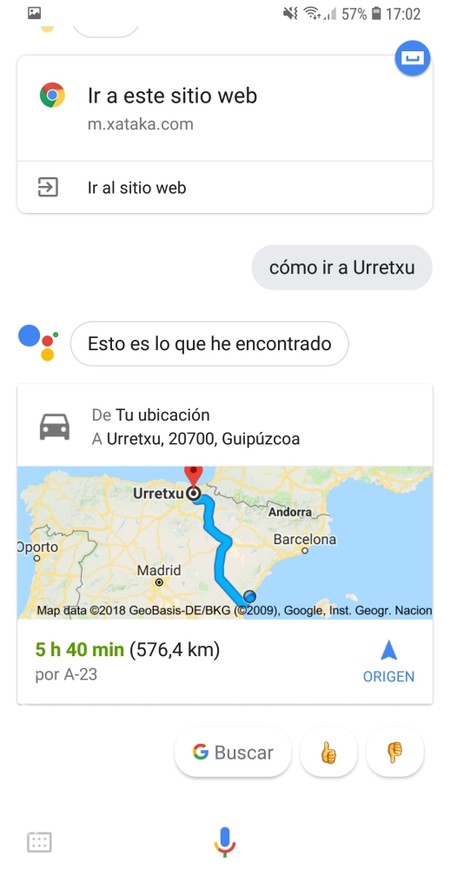
El asistente de Google también se complementa perfectamente con Google Maps para ofrecerte servicios relacionados con el sistema de mapas. Por ejemplo, puedes pedirle que te diga la ruta para ir a algún sitio, o que te diga el tráfico que hay y cuánto tardarás.
- Si le dices Cómo ir a DESTINO, cambiando DESTINO por cualquier localización, Assistant te mostrará una ruta para llegar al sitio.
- Si le dices Cómo está el tráfico para ir a DESTINO, cambiando DESTINO por cualquier localización, Assistant te mostrará un mapa en el que verás el tráfico con distintos colores.
- En ambos casos sabrás el tiempo que necesitarás para ir, y debajo del resultado podrás pulsar un botón Origen con una flecha azul para abrir Google Maps con la ruta desde tu lugar actual hasta el sitio por el que has preguntado.
9. Encuéntrate en el mapa
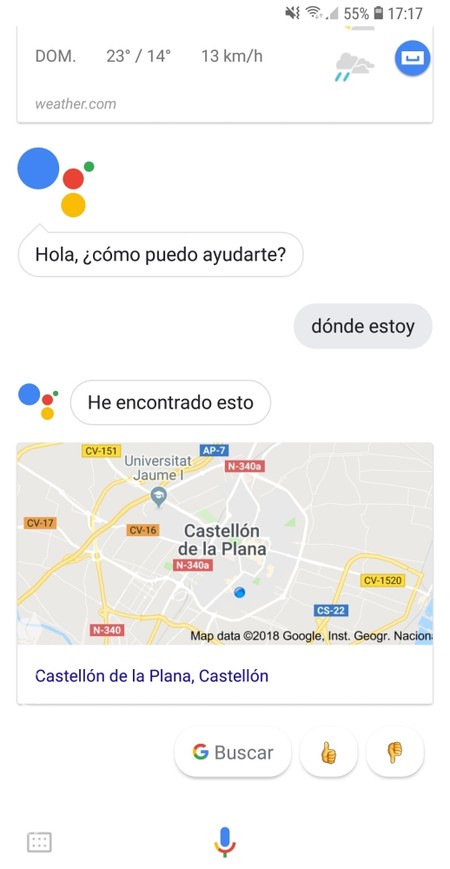
Pero es posible que no quieras ir a ningún sitio, y que simplemente quieras saber en qué zona de una ciudad estás. En este caso, puedes preguntarle a Assistant dónde estás para localizarte inmediatamente.
- Si le preguntas Dónde estoy, Assistant te mostrará en el mapa tu ubicación actual.
- Si pulsas sobre el mapa, se abrirá Google Maps marcándote tu localización.
10. Pregúntale por el tiempo
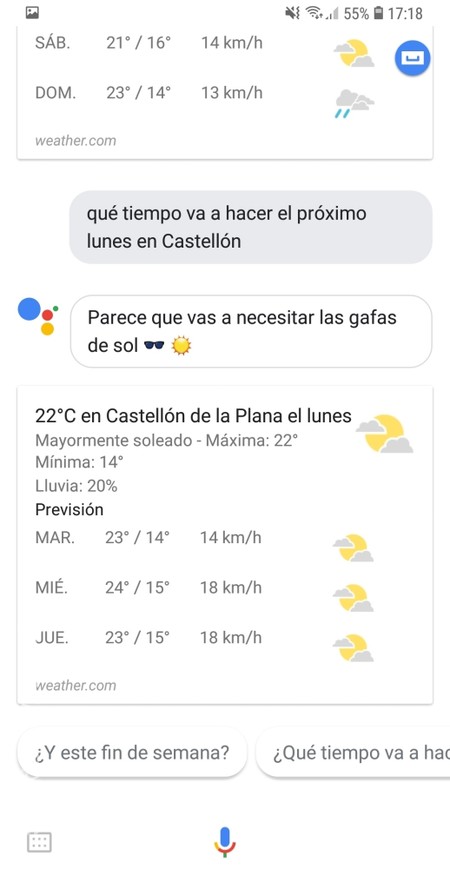
Google Assistant también te permitirá saber el tiempo que va a hacer en la ciudad que elijas. Por defecto te dirá el de los próximos tres días, pero también puedes pedirle la previsión meteorológica para un día concreto en una ciudad determinada.
- Si le preguntas El tiempo en CIUDAD, cambiando CIUDAD por una concreta, te dirá el tiempo que hace ahora mismo en esa ciudad.
- Si le preguntas Qué tiempo va a hacer en CIUDAD, cambiando CIUDAD por una concreta, te dirá el pronóstico del tiempo que hará en los próximos días en esa ciudad.
- Si le preguntas Qué tiempo va a hacer el lunes en CIUDAD, cambiando ciudad por una concreta, Assistant te dirá la previsión para esa ciudad en el día que le hayas dicho.
11. Agrega un evento a Google Calendar
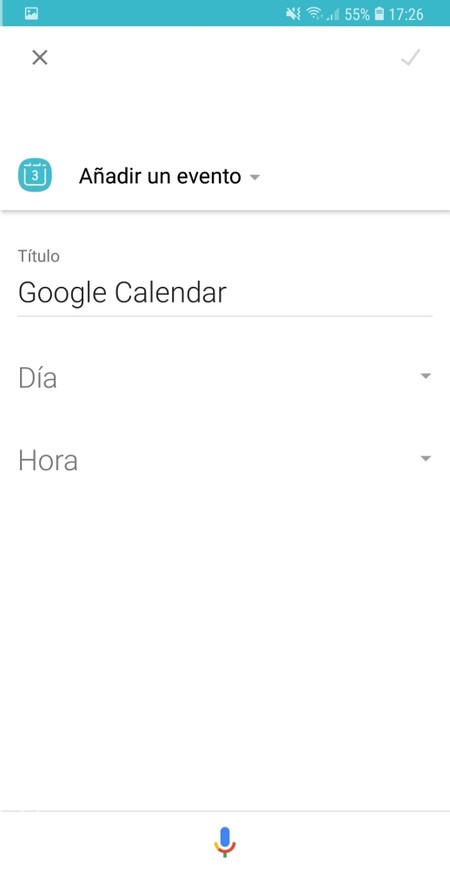
Si no estás muy familiarizado con Google Calendar, te agregará saber que en Assistant hay un acceso directo muy sencillo para agregar nuevos eventos de forma rápida y directa.
- Dile Agregar un evento a Google Calendar, y te abrirá un pequeño formulario.
- En este formulario sólo tienes que poner un título o nombre para el evento, elegir un día y una hora.
- Cuando termines, pulsa el botón aceptar de arriba a la derecha.
12. Configura recordatorios fácilmente
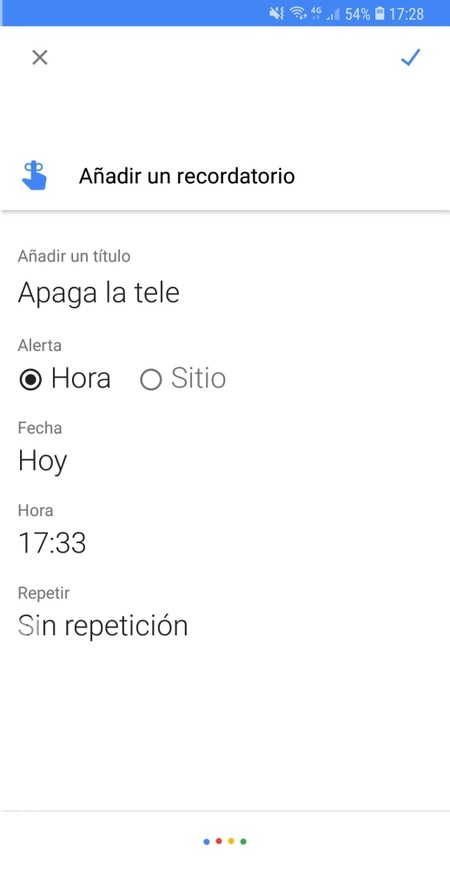
De la misma manera, el asistente de Google también tiene un comando para llevarte a un formulario rápido en el que configurar recordatorios para el móvil.
- Di Recuérdame en cinco minutos apaga la tele, y con ese comando te abrirá una ficha preconfigurada para añadir un recordatorio.
- La ficha del recordatorio tendrá los datos que le hayas dado, como el título o la fecha, pero podrás configurarlos a tu gusto.
- Cuando termines, pulsa el botón aceptar de arriba a la derecha.
13. Pídele que llame por ti
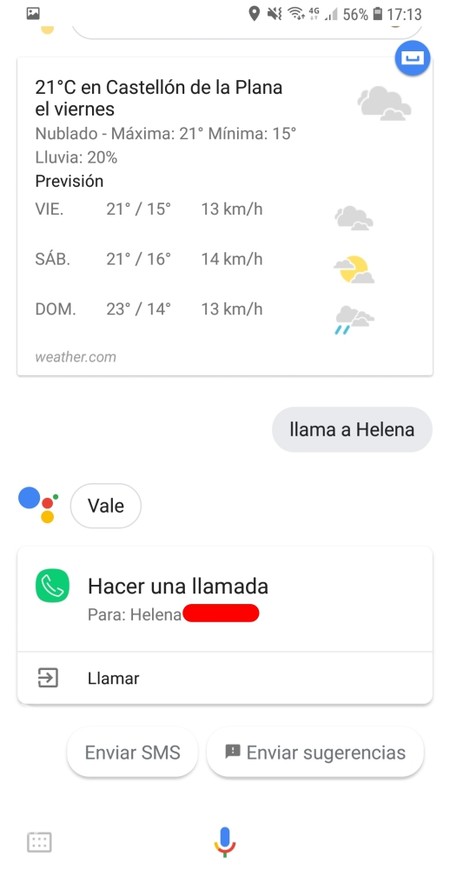
Si le dices a Assistant que llame a determinada persona, el asistente buscará ese nombre en tu agenda e iniciará automáticamente la llamada.
- Di Llama a NOMBRE, cambiando NOMBRE por el nombre de la agenda a la que quieras llamar.
- En pocos segundos, Assistant iniciará la llamada sin que tengas que hacer nada más.
14. Abre o instala tus aplicaciones favoritas
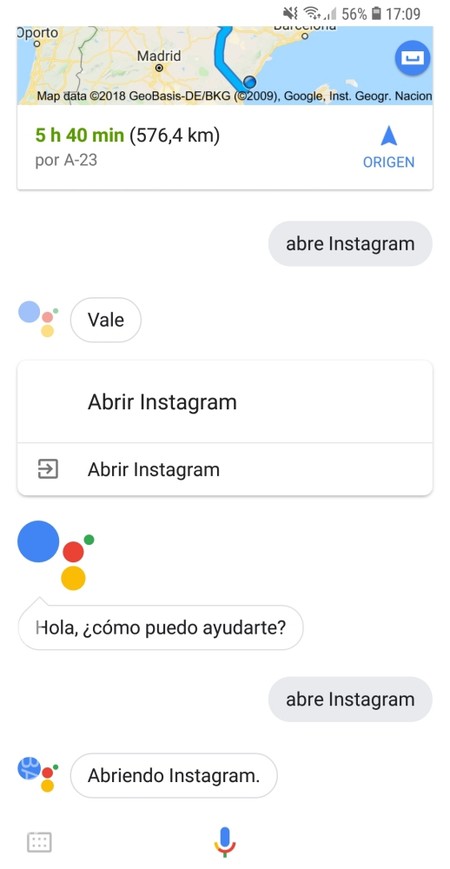
El asistente será siempre consciente de las aplicaciones que tienes instaladas en el móvil, y cuando le pidas que abra una lo hará sin ningún problema.
- Si le dices Abre Instagram, pudiendo cambiar Instagram por cualquier otra app que tengas instalada, Google Assistant la abrirá.
- Si le pides que te abra una app que no tienes instalada, sólo la buscará en Google.
- Le puedes decir que instale una app con el comando Instala Snapchat, cambiando Snapchat por una app que no tengas, y Assistant te mostrará la opción de instalarla.
15. Lee las últimas noticias
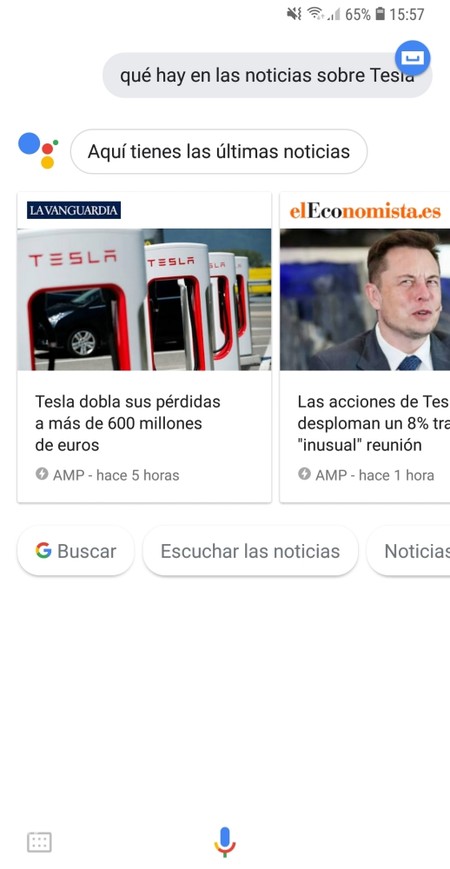
Google Assistant también es una herramienta interesante para buscar rápidamente las últimas noticias de actualidad o relacionadas con un tema que te interese. No te las va a leer, pero sí puedes acceder rápidamente a ellas.
- Di Qué hay en las noticias, y Assistant te mostrará un feed con los últimos titulares.
- Debajo del cuadro de noticias tendrás opciones como varias, como Noticias sobre tecnología, sobre deporte etcétera, de manera que podrás pulsar sobre diferentes secciones.
- También puedes buscar las últimas noticias sobre temas concretos, diciéndole Noticias sobre tecnología, o si quieres afinar más mencionando marcas o productos, como Noticias sobre Tesla.
16. Dile a Assistant que repita algo detrás de ti
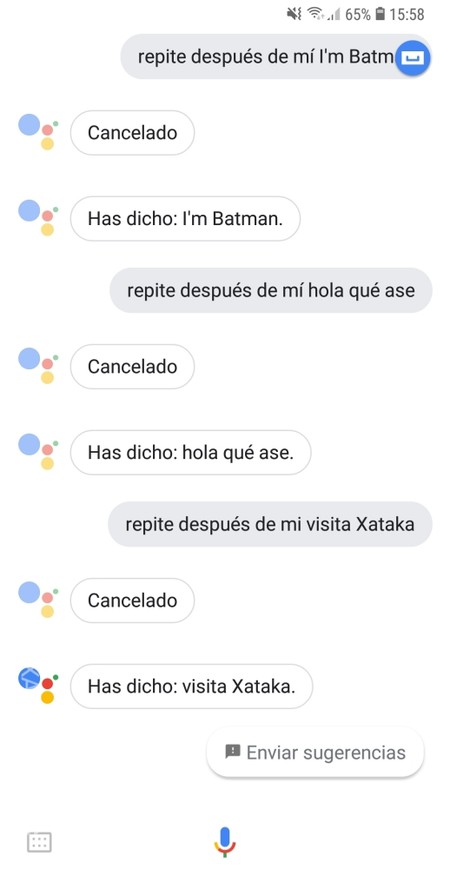
Ya sea por simple curiosidad o por saber cómo se escucha según la pronunciación de Google Assistant, el asistente tiene un comando con el que le puedes decir que repita lo que tú dices. Es un comando mixto, primero le dices que repita y luego seguido le dices lo que tiene que repetir, todo en una misma frase.
- Dile Repite después de mi visita Xataka, y Assistant repetirá Visita Xataka.
- Puedes pedirle que repita lo que quiera. Repetirá todo lo que digas después de Repite después de mi.
17. Traducciones y conversiones en tiempo real
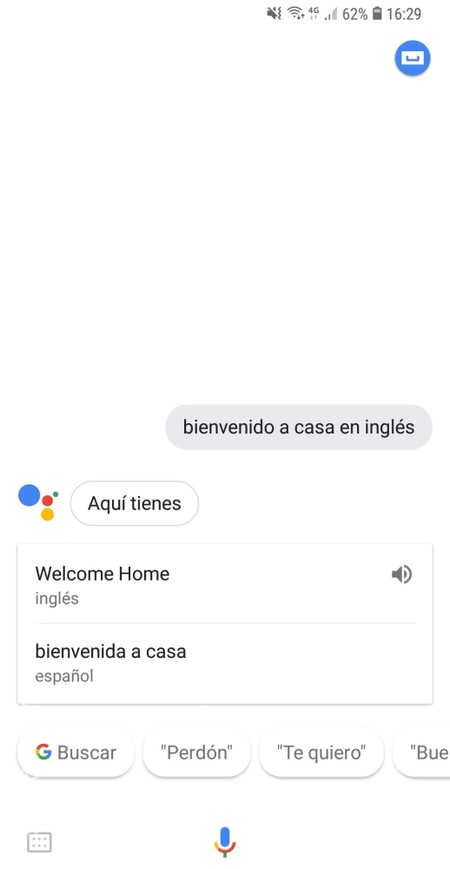
Google Assistant también te permite traducir en tiempo real una palabra o frase al idioma que quieras. Además, también te permitirá hacer conversiones entre divisas o unidades según se lo pidas.
- Si simplemente **le dices Bienvenido a casa en inglés, Assistant reconocerá el comando en inglés y traducirá todo lo que había antes.
- No sólo es traducción textual, sino que también lo dirá con la voz por si lo estuvieras utilizando en una conversación.
- Si le dices algunos comandos como Cuántos dólares son 20 euros o Cuántas millas son 10 kilómetros, Google Assistant te hará estas y cualquier otra conversión que le pidas instantáneamente.
18. Lanzar una moneda
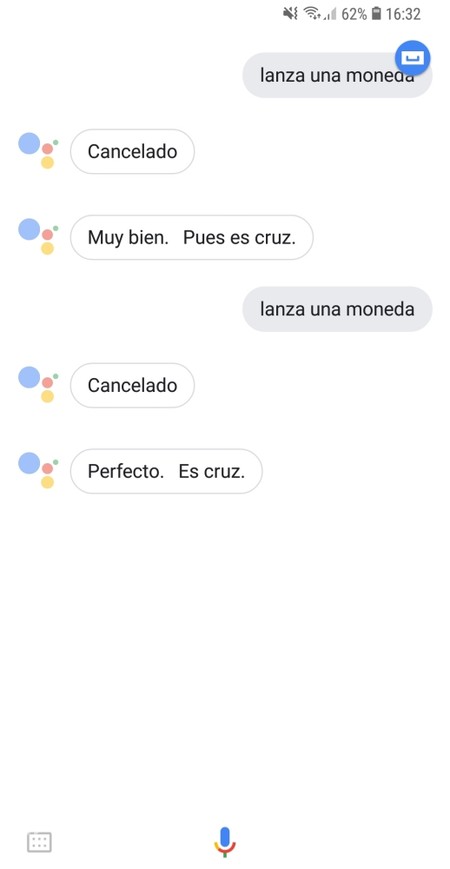
Si estás en medio de una discusión y quieres jugarte algo a cara o cruz, puedes hacer que Google Assistant lance la moneda por ti de forma totalmente aleatoria. Sólo tienes que pedírselo con el comando adecuado.
- Dile Lanza una moneda, y Assistant lanzará aleatoriamente y te dirá en voz alta si ha salido cara o cruz.
- Puedes lanzar monedas todas las veces que quieras.
19. Obtén un número aleatorio
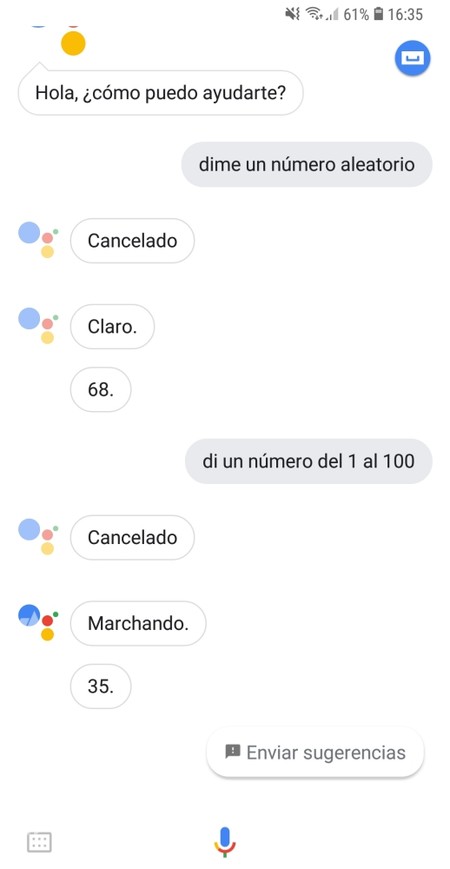
Si con una moneda y un resultado binario no tienes suficiente, Google Assistant también te podrá decir un número aleatorio. Puedes hacer que sea un aleatorio cualquiera o uno entre uno y el número que quieras.
- Si le dices a Assistant Di un número aleatorio, el asistente te dirá un número al azar.
- Puedes decirle Di un número del uno al cien, o Di un número del uno al mil para que el número aleatorio esté comprendido entre esas cifras.
- También puedes simular lanzar un dado diciéndole Di un número del uno al seis, o poniendo el tope en el número de caras que quieras que tenga el dado.
20. Pídele que te encuentre vuelos
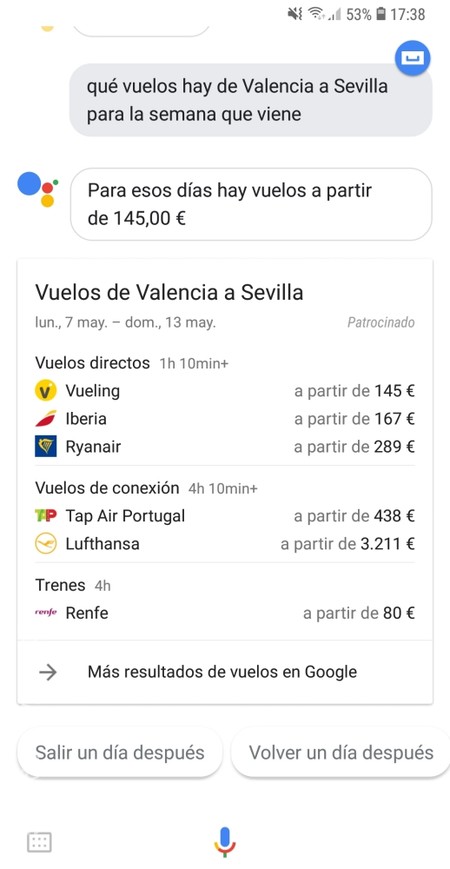
Le puedes preguntar a Assistant qué vuelos hay entre dos ciudades en una fecha o periodo de tiempo concretos, y el asistente te devolverá toda la información que quieres con los vuelos directos o indirectos, el tiempo que tardarás con los viajes, las aerolíneas y los precios a partir de los cuales están disponibles.
- Si le dices un comando como Qué vuelos hay de Valencia a Sevilla para la semana que viene, Assistant te mostrará esa información concreta en una ficha como las que te aparecerían en Google.
- Puedes modificar el comando cambiando los destinos o poniendo fechas concretas.
21. Consulta tus últimos correos de Gmail
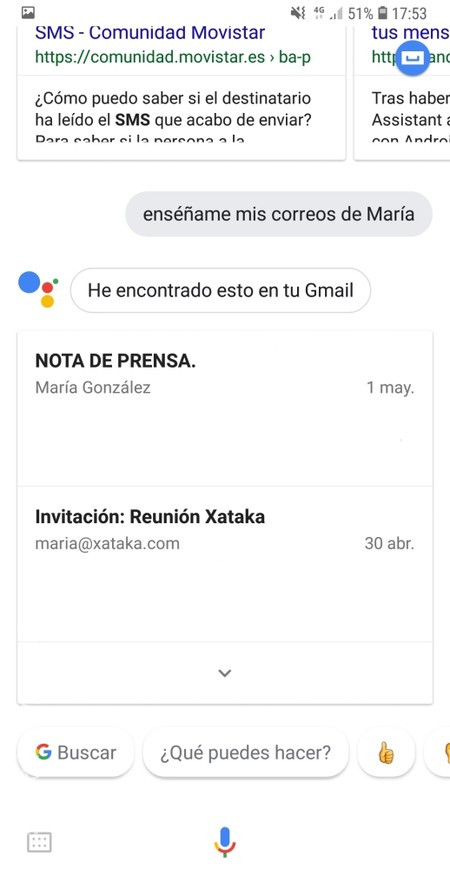
Google Assistant también podrá buscar entre tus correos de Gmail para mostrarte los últimos o los que hayas recibido sobre temas concretos. Incluso aunque no tengas la app de Gmail instalada. Sólo tienes que saber preguntar.
- Si le dices Enséñame mis emails, Assistant te mostrará los últimos correos electrónicos que hayas recibido.
- Si le dices Enséñame mis correos de María o cualquier otro nombre, buscará en Gmail los últimos correos que concuerden con este tema o remitente.
22. Dale a Assistant el control de tu móvil
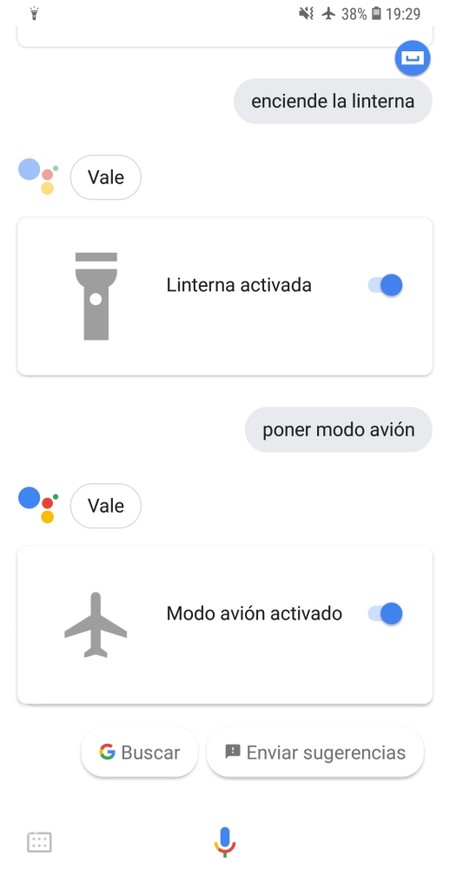
Assistant también puede controlar el móvil más allá de abrir determinadas aplicaciones. De hecho, puedes jugar con el despertador, el temporizador, el volumen o la conexión. O directamente ponerte a sacar una foto o grabar un vídeo.
- Le puedes decir Enciende o Apaga la WiFi para interactuar con la conexión.
- También puedes decirle que Encienda o Apague el modo Avión, el Bluetooth, la linterna, que ponga el móvil en silencio, que te despierte a una hora determinada, o que te ponga un temporizador de determinados minutos.
- Además, si le dices Saca una foto o Graba un vídeo, Assistant abrirá la app predeterminada para esas acciones.
23. Opciones contra el aburrimiento
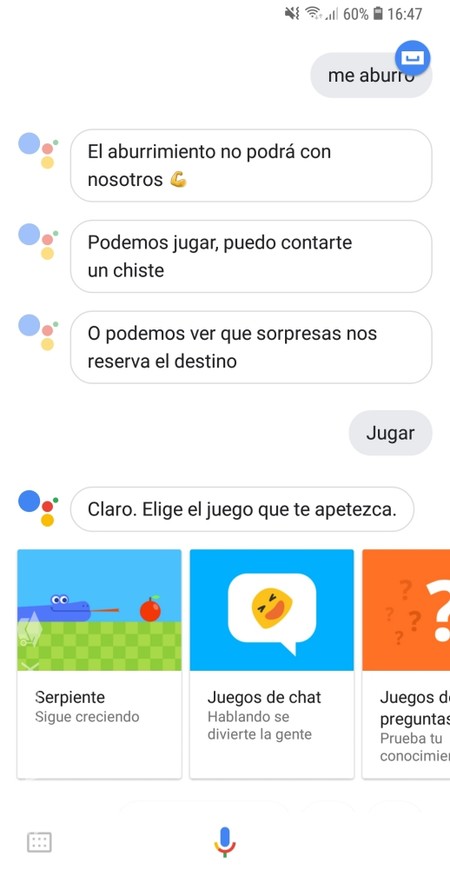
Para esos momentos en los que estás aburrido pero no sabes qué hacer, Google Assistant tiene un buen repertorio de alternativas. Puedes decirle que te proponga algunas, pero también pedirle otras concretas directamente.
- Si dices Jugar, Assistant te pondrá varios juegos que podrás jugar desde el propio asistente.
- Si dices Un chiste, Assistant te contará un chiste.
- Si dices Recita un poema, Assistant te recitará un poema.
- Si dices Sorpréndeme, Assistant te lanzará una cita o un dato curioso.
- Si dices Acertijo, Assistant te dirá un acertijo.
- Si dices Proverbio, Assistant te dirá un proverbio.
- Y si simplemente dices Me aburro, Assistant te dirá aleatoriamente cualquiera de estas acciones, o te recordará las que tienes disponibles.
BONUS TRACK: Pregúntale qué más sabe hacer
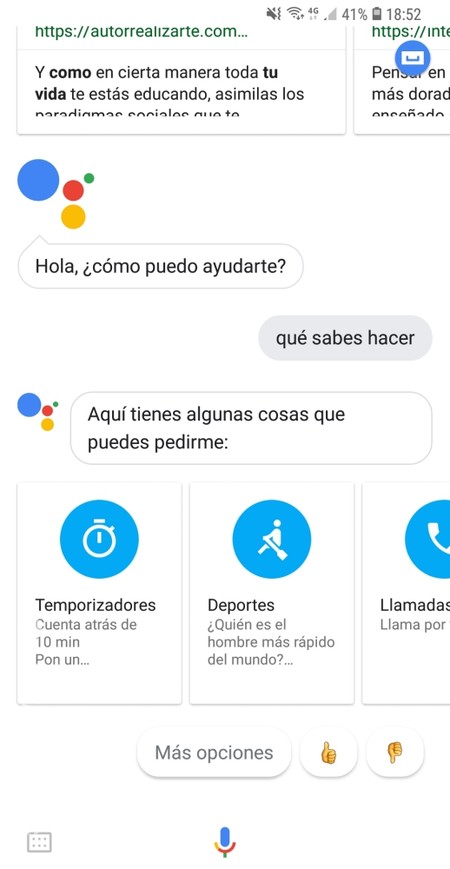
- Pregúntale Qué sabes hacer para que Assistant te enumere todas las opciones que tiene disponible.
- El asistente está lleno de otros trucos y guiños, o sea que no tengas miedo de explorar y preguntarle cosas.

